שמור והצג את נתוני מקור הדוא"ל המלאים ב- Outlook 2013

האם אתה מגדיר שרת דואר חילופי,נתקלים בשגיאות, או סתם סקרנים מה קורה מאחורי הקלעים עם העברת דוא"ל? בכל מקרה, ל- Outlook תכונה המאפשרת להציג מידע מפורט על ההודעות כולל כותרות השידורים ומקור הדוא"ל. כברירת מחדל, רק חלק ממידע המקור מוצג, אך באמצעות תיקון מהיר של הרישום אנו יכולים לגרום ל- Outlook להציג כל מידע שהוא מאחזר. בתחתית אני גם אראה לך כיצד להציג מידע זה.
עם זאת, יש כמה אזהרות עם אסטרטגיה זו:
- הפעלת המקור המלא תגרום ל- Outlook לשמור מידע זה בדיסק שלך. זה יגרום לאימיילים לתפוס מקום כפליים (לא לספור מדיה, רק טקסט).
- תכונה זו תוכל לרשום נתונים שאוחזרו באמצעות IMAP. זה עובד רק עם תוסף POP3, Exchange ו- Outlook.com (Hotmail).
עם זאת, זה עובד די טוב לאבחון שגיאות ובעיות בקבלת דוא"ל אם אתה מנהל מערכת או מנסה לשלוח מידע שגיאה לטכנולוגיה המטפלת בשרתי הדואר שלך.
החל באופן ידני את האקר של הרישום
לחץ על מקש Windows + R כדי לפתוח את תיבת הדו-שיח הפעלה ואז הקלד רגדיט כדי להפעיל את עורך הרישום של Windows.
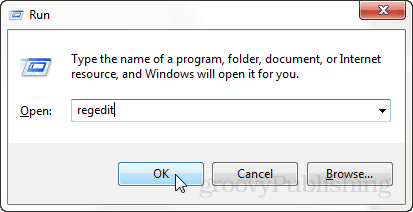
דפדף למפתח הרישום שנמצא ב:
- HKEY_CURRENT_USERS תוכנה מיקרוסופט של Office15.0OutlookOptions
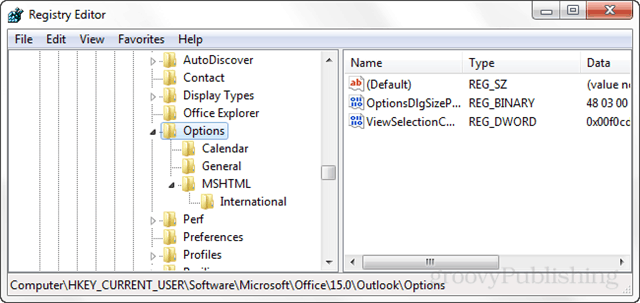
לחץ באמצעות לחצן העכבר הימני על מקש האפשרויות (מפתח נראה כמו תיקיה) ובחר חדש> מקש. תן למפתח החדש את השם הבא:
- מאי '
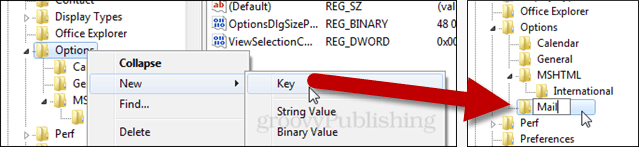
כעת בתוך מפתח הדואר בחרו ליצור ערך חדש> DWORD (32 סיביות). תן ל- DWORD החדש את הדברים הבאים:
- שמור את כל MIMENotJustHeaders
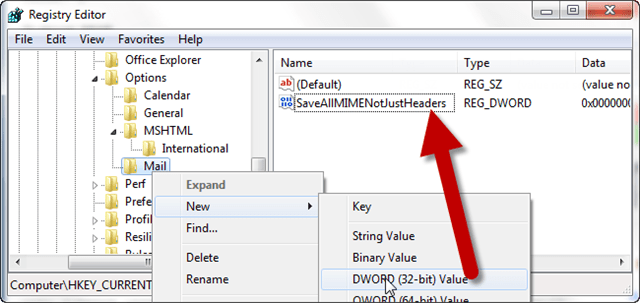
לחץ לחיצה כפולה על ה- DWORD החדש שרק יצרת ושמו. בתיבת הדו-שיח שמופיעה קבע את נתוני הערך ל- 1, השאר את הבסיס כהקסדצימלי ולחץ על אישור כדי לשמור ולצאת.
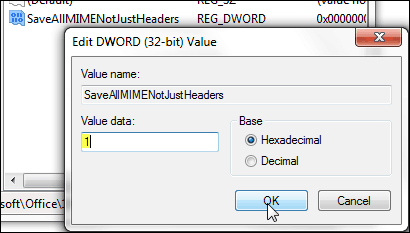
צפה במקור האימייל ב- Outlook 2013
ישנם שני מקומות שונים לצפייה במקורמידע על דוא"ל ב- Microsoft Outlook. כדי להציג את זה בשני הדברים דורש שההודעה תהיה פתוחה בחלון שלה. לשם כך לחץ פעמיים על הודעת הדוא"ל.
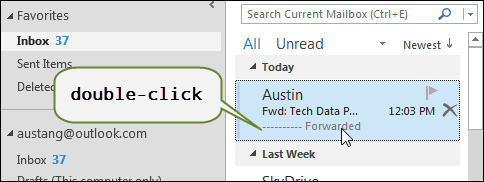
לאחר פתיחת הדוא"ל בחלון משלו, פתח את הדו-שיח מאפיינים. זה נמצא ב- קובץ סרט מתחת ל מידע כרטיסייה.
- קובץ> מידע> מאפיינים
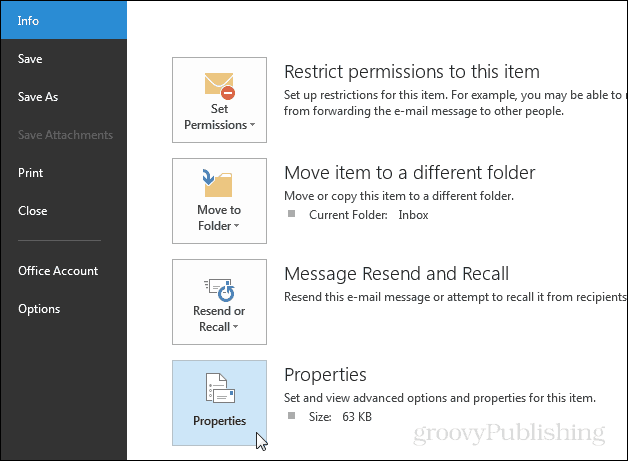
בתחתית חלון מאפייני ההודעה תמצא את כותרות אינטרנט מידע על יומן.
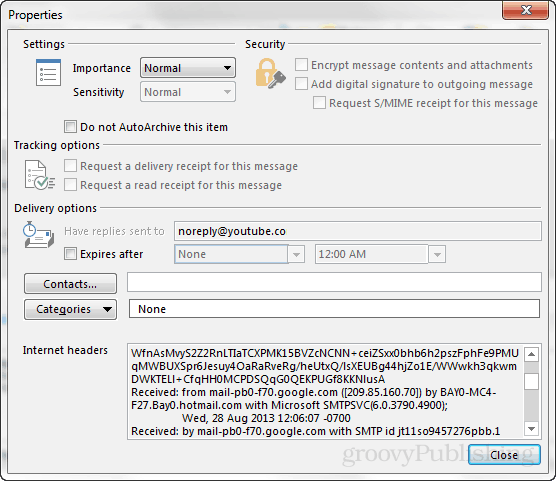
המקום האחר שתמצא בו מידע על המקור נמצא במקור האימייל. ניתן למצוא אותו מתוך סרט ההודעות שמתחת לתפריט פעולות> פעולות אחרות> צפה במקור.
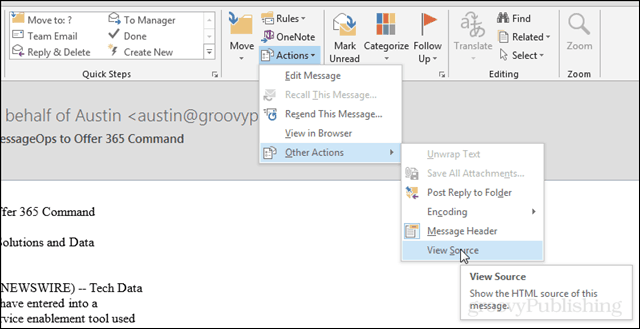
קובץ המקור ייפתח בפורמט טקסט בעורך קבצי הטקסט המוגדר כברירת מחדל.
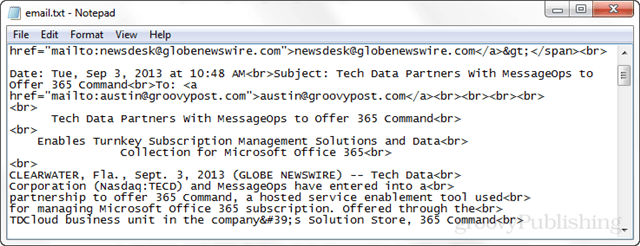










השאר תגובה